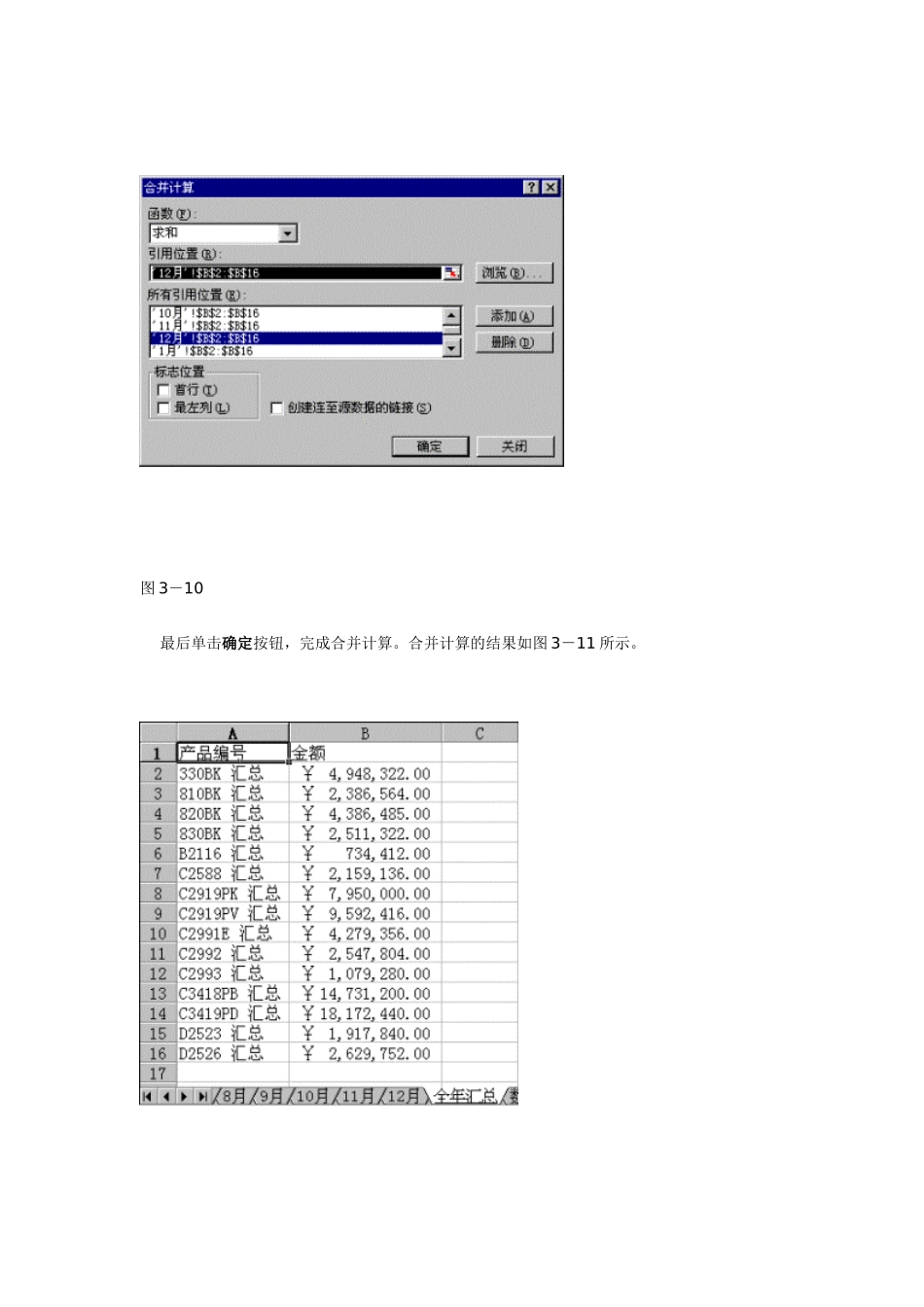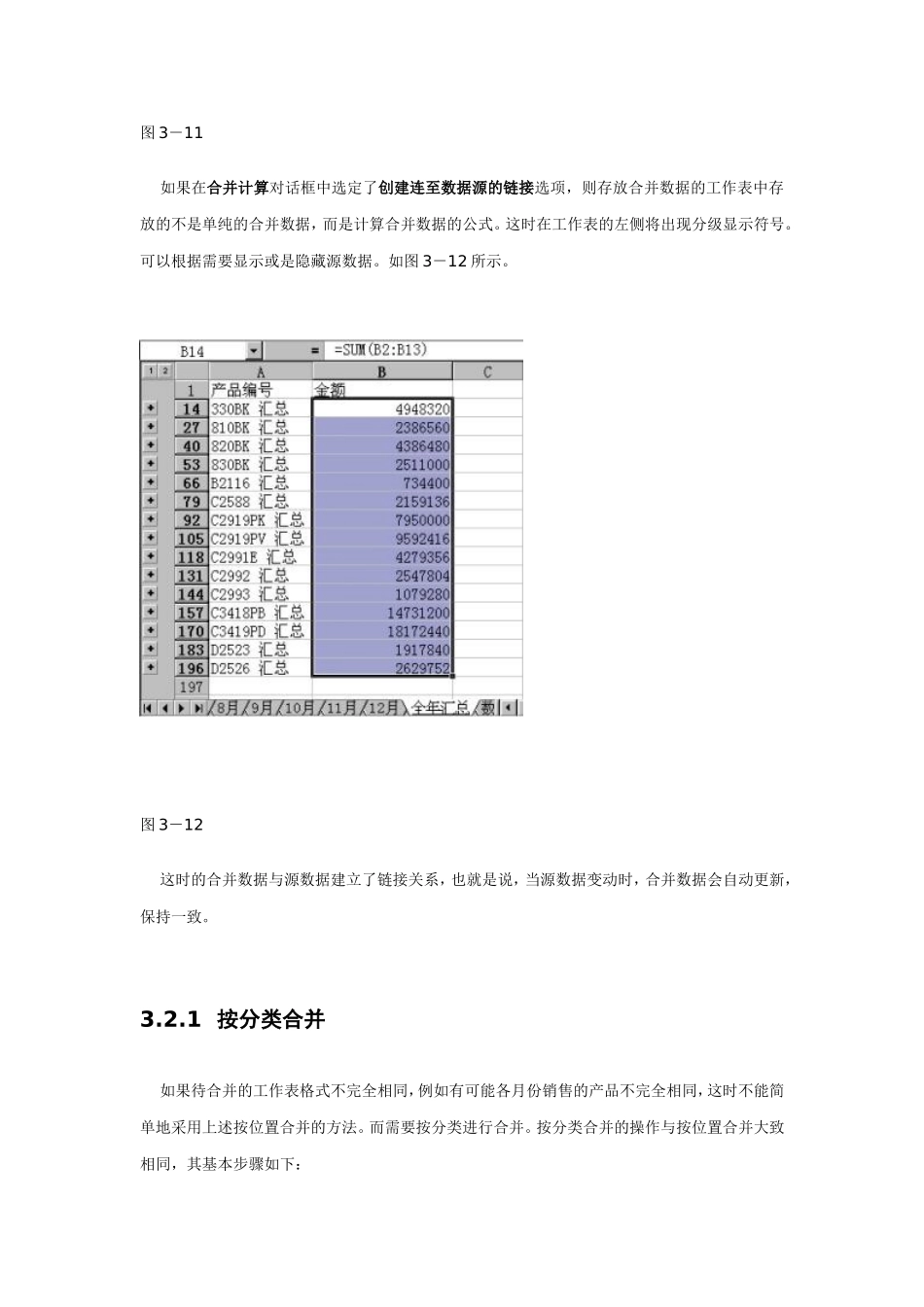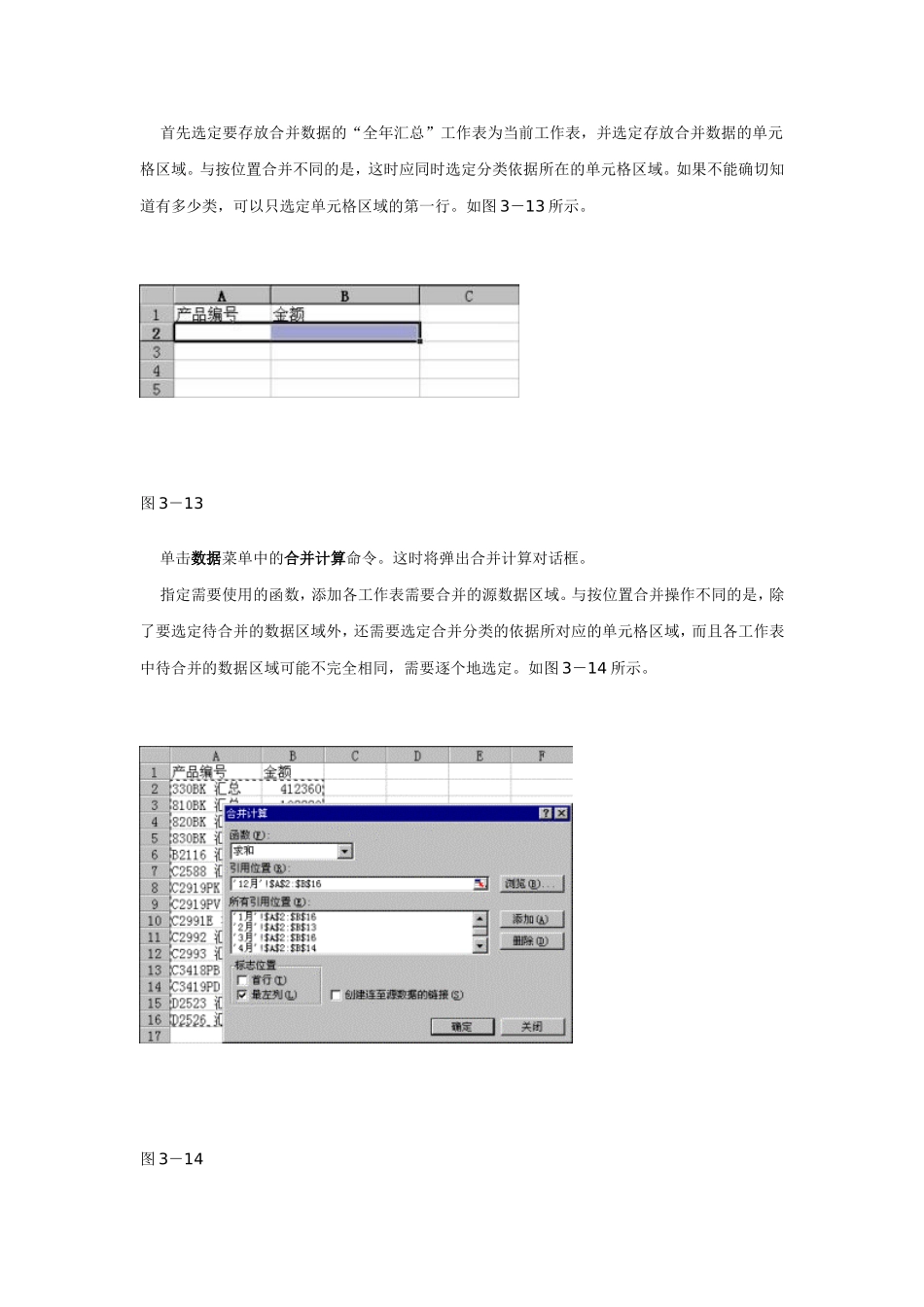图3-10最后单击确定按钮,完成合并计算。合并计算的结果如图3-11所示。图3-11如果在合并计算对话框中选定了创建连至数据源的链接选项,则存放合并数据的工作表中存放的不是单纯的合并数据,而是计算合并数据的公式。这时在工作表的左侧将出现分级显示符号。可以根据需要显示或是隐藏源数据。如图3-12所示。图3-12这时的合并数据与源数据建立了链接关系,也就是说,当源数据变动时,合并数据会自动更新,保持一致。3.2.1按分类合并如果待合并的工作表格式不完全相同,例如有可能各月份销售的产品不完全相同,这时不能简单地采用上述按位置合并的方法。而需要按分类进行合并。按分类合并的操作与按位置合并大致相同,其基本步骤如下:首先选定要存放合并数据的“全年汇总”工作表为当前工作表,并选定存放合并数据的单元格区域。与按位置合并不同的是,这时应同时选定分类依据所在的单元格区域。如果不能确切知道有多少类,可以只选定单元格区域的第一行。如图3-13所示。图3-13单击数据菜单中的合并计算命令。这时将弹出合并计算对话框。指定需要使用的函数,添加各工作表需要合并的源数据区域。与按位置合并操作不同的是,除了要选定待合并的数据区域外,还需要选定合并分类的依据所对应的单元格区域,而且各工作表中待合并的数据区域可能不完全相同,需要逐个地选定。如图3-14所示。图3-14与按位置合并不同的还有需要指定标志位置,即分类合并的依据所在的单元格位置。这里选定最左列。根据需要决定是否选定创建连至与源数据的链接选项。为了与按位置合并对照,这里不选定该选项。单击确定。按分类合并计算的结果如图3-15所示。请注意,由于没有选定创建连至与源数据的链接选项,所以工作表的左侧没有出现分级显示符号,而且合并数据的单元格中存放的合并计算的结果,而不是有关的公式。图3-153.3数据透视表当需要对明细数据做全面分析时,数据透视表是最佳工具。它有机地结合了分类汇总和合并计算的优点,可以方便地调整分类汇总的依据,灵活地以多种不同的方式来展示数据的特征。Excel2000还新增了数据透视图报告功能,使得将数据透视表的分析结果用图表方式提交更为方便。3.3.1数据准备为了分析方便,首先将1月~12月的数据复制到一个新工作表“全年数据”中。为此,可利用Offfic2000提供的新功能:多重剪贴板。多重剪贴板可以同时存放12份复制的内容,根据用户的需要将其中的任意一项或是全部粘贴到指定的位置。具体操作步骤如下:选定“1月”工作表,选中整个数据清单。右击任意单元格,在弹出的快捷菜单中,单击复制命令。也可单击复制工具按钮,或是按[Ctrl]+[C]复合键。将1月份的数据复制到剪贴板中。按照类似的方法,将“2月”、“3月”、……“12月”工作表的数据复制到剪贴板中。在进行第2次复制操作时,将弹出剪贴板对话框。多重剪贴板最多可存放12份不同的内容。当复制完12个月的数据后,剪贴板对话框如图3-16所示。图3-16创建一个新的工作表“全年数据”,并选定A1单元格为当前单元格。单击剪贴板对话框中的全部粘贴按钮,复制的12个月的数据依次粘贴到新工作表中。如果次序不对,可将该工作表按日期项排序。3.3.2创建数据透视表创建数据透视表的操作是比较复杂的,但是Excel2000为此提供了数据透视表和数据透视图向导。在该向导的指导下可以轻松地创建数据透视表。其操作步骤如下:选定数据清单中的任意单元格,单击数据菜单中的数据透视表和图表报告命令。这时将弹出数据透视表和数据透视图向导--3步骤之1对话框,如图3-17所示。图3-17该步骤主要确定数据源类型和报表类型。这里指定默认选项,即数据源类型为Excel数据清单,报表类型为数据透视表。单击下一步。这时将弹出数据透视表和数据透视图向导--3步骤之2对话框,如图3-18所示。图3-18该步骤选定数据源区域。由于数据清单都是位于某个连续的单元格区域,所以,一般情况下Excel会自动识别数据源所在的单元格区域,并填入到选定区域框中。单击下一步。这时将弹出数据透视表和数据透视图向导--3步骤之3对话框,如图3-19所示。图3-19该步骤指定数据透视表显示的位置。这里选定新建工作表,单...